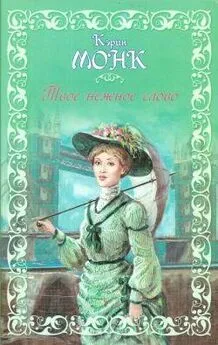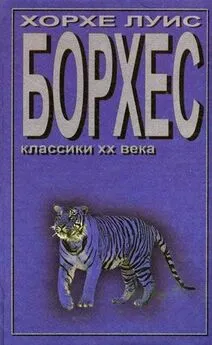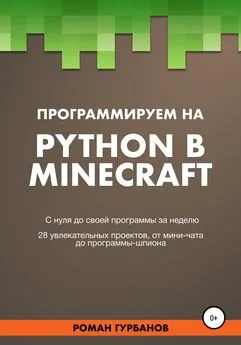Монк - Программируем Arduino. Профессиональная работа со скетчами.
- Название:Программируем Arduino. Профессиональная работа со скетчами.
- Автор:
- Жанр:
- Издательство:Издательский дом Питер
- Год:2017
- Город:СПб.
- ISBN:978-5-496-02385-6
- Рейтинг:
- Избранное:Добавить в избранное
-
Отзывы:
-
Ваша оценка:
Монк - Программируем Arduino. Профессиональная работа со скетчами. краткое содержание
Простые проекты на основе Arduino не вызывают сложностей в реализации. Но, вступив на территорию, не охваченную вводными руководствами, и увеличивая сложность проектов, вы быстро столкнетесь с проблемой нехватки знаний — врагом всех программистов.
Эта книга задумана как продолжение бестселлера «Programming Arduino: Getting Started with Sketches». Несмотря на то что эта книга включает краткое повторение основ из книги «Programming Arduino», она познакомит читателя с более продвинутыми аспектами программирования плат Arduino.
Программируем Arduino. Профессиональная работа со скетчами. - читать онлайн бесплатно полную версию (весь текст целиком)
Интервал:
Закладка:
Выключение электронных компонентов на плате
Контроллеры ATmega имеют широкие возможности управления электропитанием, настолько широкие, что способны отключать неиспользуемые электронные компоненты на плате, чтобы уменьшить потребляемый ток.
Более того, компоненты можно включать и выключать прямо из скетча. То есть можно, к примеру, включать АЦП непосредственно перед вызовом analogRead и затем выключать его.
Управление электропитанием осуществляется с помощью библиотеки avr/power.h, включающей пары функций включения/выключения. Например, вызовом функции power_adc_disable можно выключить АЦП, а вызовом power_adc_enable вновь включить.
Однако экономия электроэнергии за счет отключения компонентов будет получаться не очень большой. В ходе экспериментов с платой Mini Pro, питающейся напряжением 5 В и действующей на частоте 16 МГц, я установил, что, когда все компоненты включены, она потребляет ток 16,4 мА, а когда выключены — что-то около 14,9 мА, то есть снижение составило всего на 1,5 мА. Для измерений я использовал следующий скетч:
// sketch_05_02_powering_off
#include
void setup()
{
pinMode(13, OUTPUT);
// power_adc_disable();
power_spi_disable();
// power_twi_disable();
// power_usart0_disable();
// power_timer0_disable();
// power_timer1_disable();
// power_timer2_disable();
// power_all_disable();
}
void loop()
{
}
Доступные функции перечислены в табл. 5.3. Каждая функция имеет пару с окончанием enable вместо disable в имени.
Таблица 5.3.Функции управления электропитанием для ATmega Arduino
| Функция | Описание |
|---|---|
| power_adc_disable | Выключает аналоговые входы |
| power_spi_disable | Отключает интерфейс SPI |
| power_twi_disable | Отключает интерфейс TWI (I2C) |
| power_usart0_disable | Отключает УСАПП (UART, интерфейс последовательной связи через USB) |
| power_timer0_disable | Отключает таймер 0 (используется функциями millis и delay) |
| power_timer1_disable | Отключает таймер 1 |
| power_timer2_disable | Отключает таймер 2 |
| power_all_disable | Отключает все компоненты, перечисленные выше |
Энергосберегающий режим
Самый действенный способ экономии электроэнергии — перевести плату Arduino в спящий режим на время, пока она не совершает полезной работы.
Narcoleptic
Питер Кнайт создал простую в использовании библиотеку с названием Narcoleptic, которую можно получить по адресу https://code.google.com/p/narcoleptic/.
Очевидно, что нет смысла переводить Arduino в энергосберегающий режим, не имея возможности вернуть ее в нормальный режим работы! Существует два способа возврата Arduino к нормальной работе. Один из них — использовать внешнее прерывание, а другой — установить таймер, который обеспечит выход в нормальный режим через определенный интервал времени. Библиотека опирается на использование таймера.
Библиотека Narcoleptic предоставляет альтернативную функцию delay, которая переводит Arduino в энергосберегающий режим на время, указанное в вызове delay. Поскольку в ходе задержки все равно ничего не происходит, этот метод действует блестяще.
Например, вернемся к старому доброму скетчу Blink. Следующий скетч включает светодиод на 1 с, затем выключает его на 10 с и повторяет эту последовательность до бесконечности:
// sketch_05_03_blink_standard
void setup()
{
pinMode(13, OUTPUT);
}
void loop()
{
digitalWrite(13, HIGH);
delay(1000);
digitalWrite(13, LOW);
delay(10000);
}
Ниже показана версия того же скетча, использующая библиотеку Narcoleptic:
// sketch_05_04_narcoleptic_blink
#include
void setup()
{
pinMode(13, OUTPUT);
}
void loop()
{
digitalWrite(13, HIGH);
Narcoleptic.delay(1000);
digitalWrite(13, LOW);
Narcoleptic.delay(10000);
}
Единственное отличие этой версии в том, что она импортирует библиотеку Narcoleptic и использует ее версию функции delay вместо стандартной.
Запустив оба скетча на плате Mini Pro, питающейся напряжением 5 В и действующей на частоте 16 МГц, я выяснил, что для первого скетча в момент, когда светодиод выключен, потребляемый ток составил 17,2 мА. Для версии с библиотекой Narcoleptic потребляемый ток уменьшился до 3,2 мА, из которых большую часть потребляет светодиод On (около 3 мА), то есть, если его выпаять, средний потребляемый ток должен упасть ниже 1 мА.
Микроконтроллер очень быстро переходит в энергосберегающий режим, поэтому, если в вашем проекте имеется кнопка, нажатие на которую вызывает некоторые действия, нет необходимости использовать внешнее прерывание, чтобы вывести микроконтроллер из энергосберегающего режима. Можно написать код (что, возможно, проще), который будет переводить плату Arduino в энергосберегающий режим и выводить ее обратно 10 раз в секунду, проверять нажатие кнопки, сравнивая цифровой вход со значением HIGH, и затем выполнять какие-то операции вместо возврата в энергосберегающий режим. Следующий скетч демонстрирует, как это можно реализовать:
// sketch_05_05_narcoleptic_input
#include
const int ledPin = 13;
const int inputPin = 2;
void setup()
{
pinMode(ledPin, OUTPUT);
pinMode(inputPin, INPUT_PULLUP);
}
void loop()
{
if (digitalRead(inputPin) == LOW)
{
doSomething();
}
Narcoleptic.delay(100);
}
void doSomething()
{
for (int i = 0; i < 20; i++)
{
digitalWrite(ledPin, HIGH);
Narcoleptic.delay(200);
digitalWrite(ledPin, LOW);
Narcoleptic.delay(200);
}
}
Во время выполнения этого скетча плата Mini Pro, питающаяся напряжением 5 В и действующая на частоте 16 МГц, потребляла мизерные 3,25 мА, ожидая, пока что-то произойдет. После замыкания контакта 2 на «землю» светодиод L мигнул 20 раз, но, так как для задержки между включением и выключением светодиода скетч использует все ту же версию delay из библиотеки Narcoleptic, потребляемый ток увеличился в среднем всего лишь до 4–5 мА.
Если изменить вызов delay внутри функции loop, чтобы выводить Arduino из энергосберегающего режима, скажем, 100 раз в секунду, потребляемый ток увеличится, потому что для перевода Arduino в энергосберегающий режим действительно требуется некоторое время. Однако задержка на 50 мс (20 раз в секунду) дает довольно хорошие результаты.
Вывод из энергосберегающего режима внешними прерываниями
Только что описанный подход можно с успехом использовать в разных ситуациях, однако если требуется получить более быстрый отклик на внешнее событие, можно реализовать вывод микроконтроллера из энергосберегающего режима с помощью внешнего прерывания.
Чтобы переделать предыдущий пример и использовать контакт D2 как приемник внешних прерываний, требуется приложить дополнительные усилия, но результаты получаются немного лучше, так как отпадает необходимость периодически проверять состояние контакта. Код скетча получился сложным, поэтому сначала я покажу сам код, а потом расскажу, как он работает. Если вы пропустили главу 3 о прерываниях, то вам стоит прочитать ее перед изучением примера.
// sketch_05_06_sleep_external_wake
#include
const int ledPin = 13;
const int inputPin = 2;
volatile boolean flag;
void setup()
{
pinMode(ledPin, OUTPUT);
pinMode(inputPin, INPUT_PULLUP);
goToSleep();
}
void loop()
Читать дальшеИнтервал:
Закладка: